
제가 iOS 7에서 Apple에 대해 가장 마음에 들었던 또 다른 점은 운영 체제를 이끌 글꼴을 선택할 때 철저하게 취했다는 것입니다. 운영 체제의 글꼴은 장치를 비교할 때 매우 중요한 미적 요소를 제공하므로 매우 중요합니다. 제 생각에는 애플이 iOS 7 폰트를 선택한 이유는 디자인에 맞게 미니멀리즘을 추구했기 때문이라고 생각합니다. 하지만… 마음에 들지 않고 더 좋아하는 다른 글꼴을 원하면 어떨까요? 탈옥이 있으면 조정 덕분에 할 수 있습니다 바이트글꼴 2 몇 시간 전에 업데이트되었습니다. iOS 7 및 A7 칩 장치 지원. BytaFont 2가 어떻게 작동하는지 알고 싶다면 계속 읽으십시오.
iOS의 글꼴을 변경할 수있는 비틀기 : BytaFont 2
바이트글꼴 2 저장소에서 찾을 수있는 완전 무료 조정입니다. ModMyi. 어떻게 작동하는지 봅시다.

가장 먼저 필요한 것은 조정을 설치하는 것입니다. 설치가 완료되면 sprinboard에 다음과 같은 새 아이콘이 표시됩니다.«바이트글꼴 2«. 응용 프로그램을 처음 열면 조정을 설치하기 전에 구성한 구성의 백업 복사본을 만들어야하므로 시간이 걸립니다. 화면이 몇 초 동안 검은 색이면 진정하세요. 정상입니다.
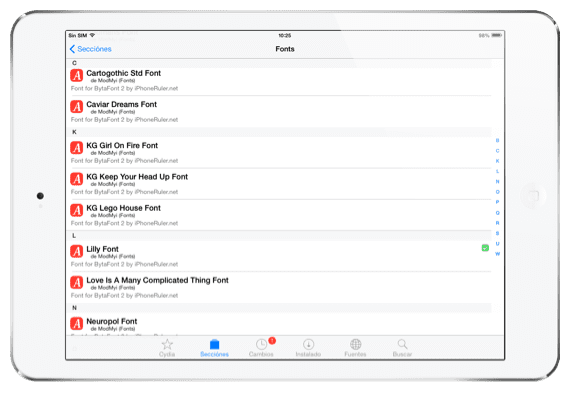
응용 프로그램이 열리면 Cydia로 다시 이동하여 하단에서 "섹션"메뉴를 선택하고 섹션을 찾습니다. "글꼴 (BytaFont 2)". 중요! : ByteFont 2에서 사용할 수있는 글꼴 (지원되기 때문에)은 위에 인용 된 섹션에있는 글꼴입니다. 섹션 내에서 사용 가능한 다양한 소스를 탐색하고 가장 좋아하는 소스를 선택했으면 화면 오른쪽 상단의 "설치"를 클릭하여 설치하십시오.

ByteFont 2를 설치하고 글꼴을 다운로드 (및 설치)하면 스프링 보드에 추가 된 응용 프로그램을 다시 입력 할 차례입니다. Cydia에서 다운로드 한 iOS 7의 글꼴을 변경하려면 하단 메뉴의 "Basic"으로 이동하여 이전에 다운로드 한 글꼴을 선택해야합니다. iOS 7로 돌아가려면 "Restore BytaFont Backup"옵션을 선택하거나 Cydia에서 조정을 삭제하면됩니다.
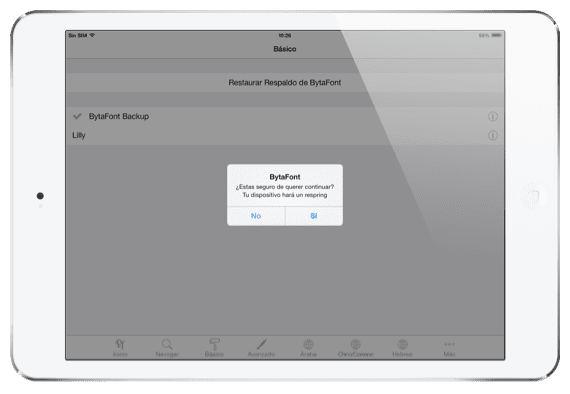
당신이해야 할 일을 경고합니다 Respring 글꼴을 변경합니다. "예"를 누르고 iPad가 다시 시작될 때까지 기다립니다.
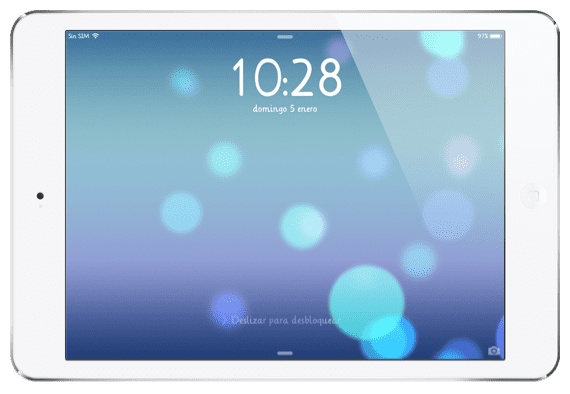
준비된! 이미 글꼴이 설치되어 있습니다. 장치 전체에.
추가 정보 - WWDC에서 OS X의 존재: “X”

bytafont 백업을 복원하도록했을 때 거의 모든 앱 / 사이트에서 원래 ios 7 글꼴을 얻었지만 다른 일부에서는 내가 정말 싫어하는 글꼴을 따릅니다. 어떻게해야합니까?
안녕하세요. 나는 그것을 설치했지만 유일한 단점은 키보드를 볼 수 없다는 것입니다. 어떤 해결책 ?? 모두 제일 좋다!!